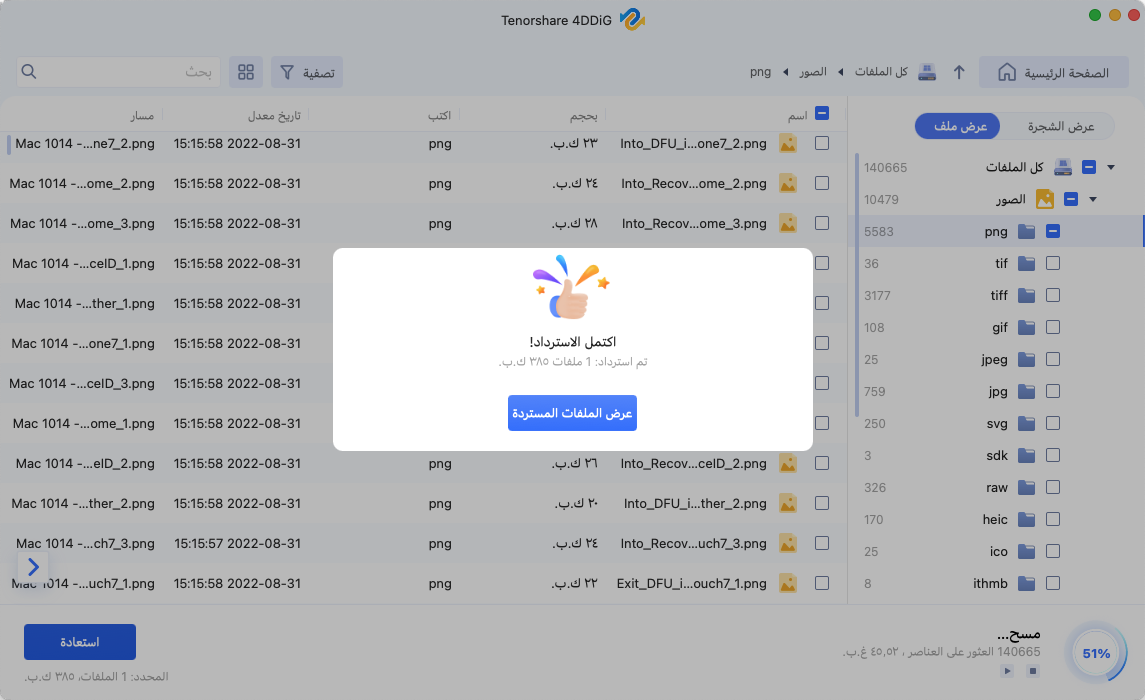كيفية تشغيل Mac من قرص خارجي (HDD/SSD) عند عدم الإقلاع
لتشغيل الكمبيوتر من خلال قرص صلب خارجي كقرص تشغيل، يجب إعداد تثبيت نظام MacOS على القرص الصلب الخارجي ومن ثم تشغيل النظام من خيارات التشغيل. وفي حالة فقدان البيانات بسبب مشاكل أو أعطال، يمكن استخدام برنامج استعادة البيانات "4DDiG (Mac)" لاستعادتها. جربه لتجربة فعالية الاسترداد.
قد يتساءل العديد منكم: "أستخدم جهاز Mac وأرغب في تشغيله باستخدام قرص HDD (SSD) خارجي كقرص خارجي، كيف يمكنني القيام بذلك؟"
في هذه المقالة، سنشرح كيفية استخدام قرص HDD (SSD) خارجي كقرص إقلاع على جهاز Mac. كما سنستعرض كيفية استعادة البيانات في حال فقدانها، لذا يرجى الاستفادة من هذه المعلومات.
الجزء الأول: خطوات تشغيل جهاز Mac باستخدام قرص HDD (SSD) خارجي كقرص إقلاع
في هذا القسم، سنشرح كيفية تشغيل جهاز Mac باستخدام قرص HDD (SSD) خارجي كقرص إقلاع. يمكنك أيضاً اتباع هذه الطريقة لاستخدام USB ذو سعة تخزين كبيرة كقرص إقلاع.
الخطوة الأولى: تهيئة قرص HDD (SSD) الخارجي
أولاً، تأكد من أن جهاز Mac يتعرف على قرص HDD الخارجي.
- قم بتوصيل جهاز Mac بقرص HDD الخارجي. إذا لم يتم التعرف على القرص، حاول إعادة توصيل الكابل أو تغييره.
- افتح تطبيق "Disk Utility".
-
في قائمة قرص HDD (SSD)، أضغط على "Erase" لإتمام العملية.
الخطوة الثانية: تحميل macOS
قم بتحميل macOS على قرص HDD (SSD) الخارجي المهيأ.
- قم بتحميل macOS من الموقع الرسمي لـ Apple. اختر الإصدار الذي ترغب في تحميله.
- اتبع دليل Apple "إنشاء مثبت قابل للإقلاع لنظام macOS" وأدخل الأوامر المناسبة للإصدار الذي قمت بتحميله.
الخطوة الثالثة: تشغيل جهاز Mac باستخدام قرص HDD (SSD) الخارجي
بعد تثبيت macOS، قم بتشغيل جهاز Mac باستخدام قرص الإقلاع الذي اخترته.
- أعد تشغيل جهاز Mac واستمر في الضغط على زر التشغيل إذا كان الجهاز يعمل بمعالج Apple Silicon، أو على مفتاح option إذا كان بمعالج Intel، حتى تظهر خيارات الإقلاع.
- اختر قرص SSD الخارجي القابل للإقلاع واتبع التعليمات التي تظهر على الشاشة. إذا لم تتمكن من اختيار قرص الإقلاع، تحقق من أن macOS قد تم تثبيته بشكل صحيح. بهذه الطريقة يمكنك تشغيل جهاز Mac من قرص خارجي.
الجزء الثاني: كيفية استعادة البيانات من SSD الداخلي باستخدام قرص HDD (SSD) خارجي
حتى إذا فقدت بياناتك على Mac، يمكنك استعادتها باستخدام الطريقة الموضحة أدناه. في هذا القسم، سنشرح كيفية استعادة البيانات من SSD الداخلي.
استعادة SSD الداخلي باستخدام Tenorshare 4DDiG (Mac)
يمكنك استعادة بيانات Mac باستخدام Tenorshare 4DDiG (Mac) المقدم من شركة Tenorshare. يمكنك مسح ومعاينة البيانات قبل الشراء، وإذا شعرت بإمكانية استعادة البيانات، يمكنك شراء البرنامج.
التصميم البسيط للواجهة يجعل العملية سهلة حتى لمن ليس لديهم خبرة كبيرة في استخدام الكمبيوتر. يتميز البرنامج بمعدل استعادة عالي، مما يجعل استعادة البيانات ممكنة في معظم الحالات. نوصي بتجربته.
-
قم بتنزيل وتثبيت 4DDiG من الموقع الرسمي، ثم قم بتشغيله.
تحميل مجانيتحميل آمن
تحميل مجانيتحميل آمن
-
اختر SSD الداخلي في جهاز Mac، وأضغط على "Scan".

-
ضع علامة على الملفات التي تريد استعادتها، ثم أضغط على "Recover". يمكنك استخدام وظيفة المعاينة والبحث إذا لزم الأمر.

-
قم بمعاينة الملفات الممسوحة واختر مكان الحفظ لاستعادة البيانات.

الجزء الثالث: الأسئلة الشائعة
الأسئلة الشائعة
1. كيف يمكن إقلاع Mac من USB؟
لإقلاع Mac من وسائط USB، قم بإدخال وسائط الإقلاع USB في منفذ USB المتاح. اضغط على زر الطاقة لتشغيل Mac. إذا كان Mac مشغلاً بالفعل، فأعد تشغيله.
2. ما هي خيارات الإقلاع لأجهزة Apple Silicon؟
إذا كنت تستخدم Mac مزود بمعالج Apple Silicon، قم بتشغيل Mac واضغط مع الاستمرار على زر الطاقة لأكثر من 10 ثوانٍ حتى تظهر نافذة خيارات الإقلاع.
3. ما هي أوامر استعادة Mac OS؟
يمكنك الإقلاع من نظام استعادة macOS المدمج بالضغط على command (⌘) + R. أو استخدم مفاتيح option + command + R أو shift + option + command + R للإقلاع من استعادة macOS عبر الإنترنت.
الجزء الرابع: الختام
قمنا بشرح خطوات إقلاع Mac باستخدام HDD (SSD) خارجي كقرص إقلاع.
لإقلاع Mac من قرص خارجي، تحتاج إلى تثبيت macOS على القرص الخارجي وإعداده للإقلاع من خيارات الإقلاع.
في حال فقدان البيانات بسبب مشاكل، يمكنك استعادتها باستخدام Tenorshare 4DDiG (Mac). نوصي بتجربته.
ربما يعجبك أيضا
-
-
-

-

-

-

-

-

-

-

- الصفحة الرئيسية >>
- مشاكل ماك >>
- كيفية تشغيل Mac من قرص خارجي (HDD/SSD) عند عدم الإقلاع